您好,登錄后才能下訂單哦!
您好,登錄后才能下訂單哦!
Quick BI功能篇之<一>20分鐘入門
前言:
最近小編幫助隔壁團隊一個小姐姐解決了個大難題:給老板匯報業績分析,頻次提高、效率提升,還得保證團隊中的小伙伴們都得有點大數據時代的基本數據能力。小編覺得這么好的經驗可以分享給更多志同道合的朋友們,所以決定加班加點,推出Quick BI的功能、場景及技巧分享系列,為大數據時代舔磚加瓦!
Quick BI是阿里云上面向企業和個人提供的高效數據分析及展現服務平臺,承載了數據連接、數據處理、數據分析及可視化的能力。本文是Quick BI分享系列的第一篇,可以幫助大家在20分鐘完成敏捷BI的認知及入門。
正文:
第一步,登錄Quick BI,進入工作空間
可以直接訪問 Quick BI的控制臺 進入工作界面。偷偷告訴你,最近Quick BI幾個版本的免費試用活動還在進行中,抓緊機會哦!
cdn.com/a3e55d46f86dcc41f9be6f73802a8378a7e8d0e3.png">
第二步,連接數據源,配置數據集,原材料準備就緒。
進入工作空間后,可以選擇數據來源進行連接,數據源可以是自有的數據庫,也可以是阿里云上數據庫。
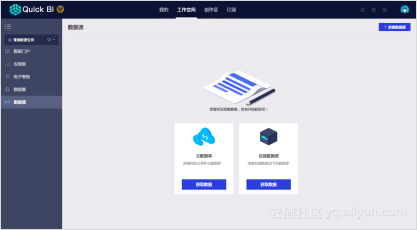
以阿里云上的RDS for MySQL數據庫為例,相關信息填寫即可添加。
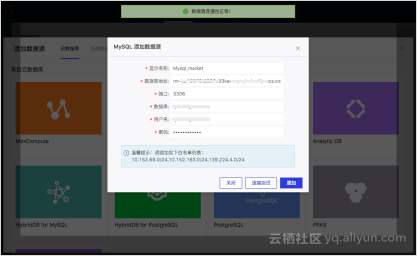
更簡單的是,可以直接上傳本地的數據文件。
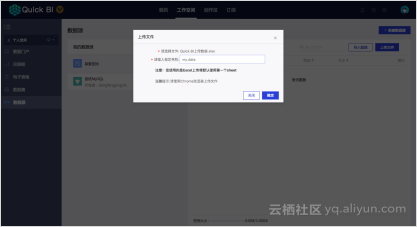
選擇數據源中的一張表創建數據集。
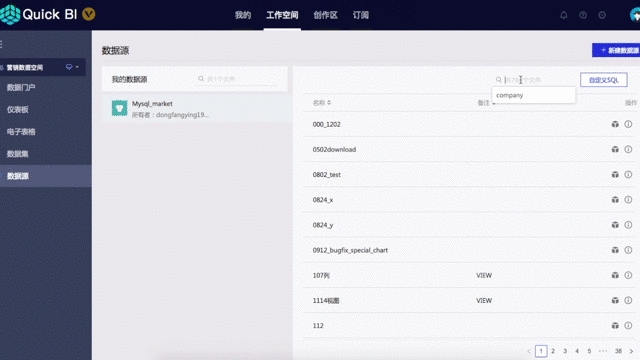
可以對數據集字段支持重命名、定義格式、添加衍生字段等一系列操作,以補足實際分析場景中的數據要求。
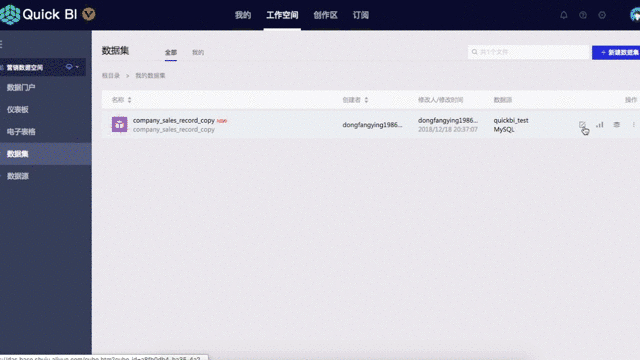
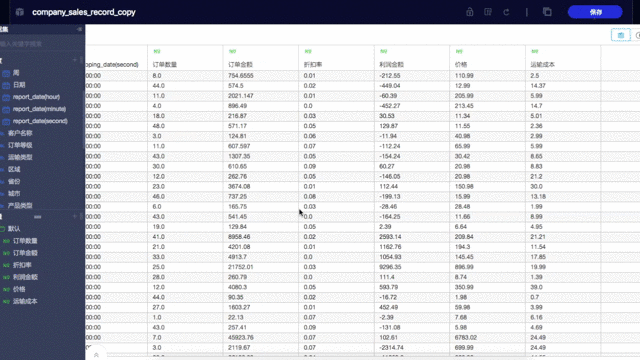
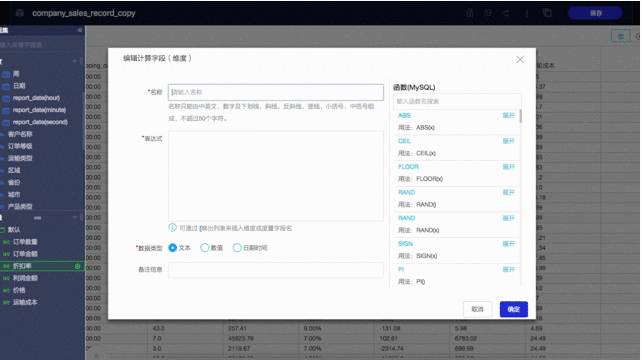
通俗點補充兩個概念:維度-我們要分析的對象及屬性,度量-描述這個對象的數值表現。不過小編請你不要擔憂這個概念好難理解,Quick BI會智能識別和區分,你大概知道就行哈。
第三步,創建儀表板,拖拉拽開啟分析之路。
選擇需要呈現的圖表,選數據、配樣式,可視化就呈現出來了。多個圖表構建、數據的選擇與探索、圖表樣式的調整,就是數據分析的過程。當然,每個圖表還有很多高級的功能,小編就留給大家自己上手體驗啦!
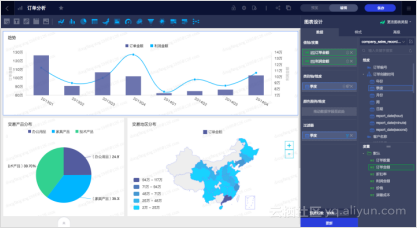
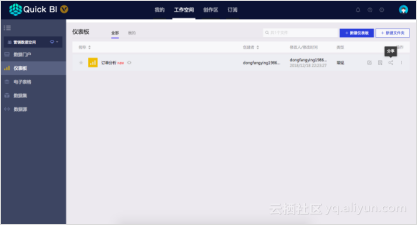
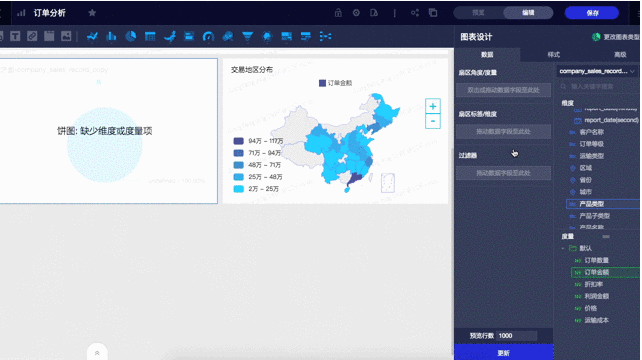
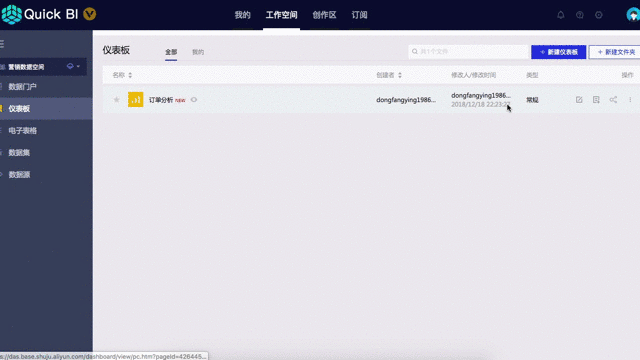
分析思路+圖表+數據,通過儀表板就能呈現出我們想要傳遞的數據真知,保存后通過分享或授權就可以讓更多的小伙伴看到這個分析頁面啦!妥妥地效率提升!
第四步,創建電子表格,線下Excel的技能直接搬上云。
選擇需要的數據,在電子表格中進行展現和二次分析加工,是不是和小編一樣覺得之前所有Excel的技能都得到了淋漓盡致的發揮,是金子總會發光,有技能總能施展呢?

第五步,創建數據門戶集成分析頁面、移動端訪問、郵件訂閱查看,數據分析結果的傳播如此簡單。
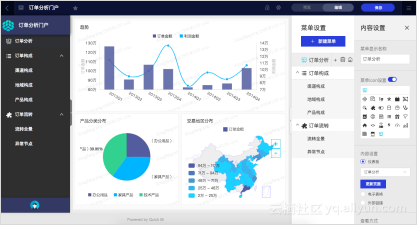
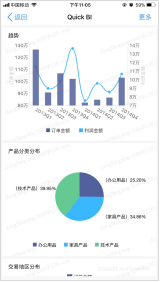
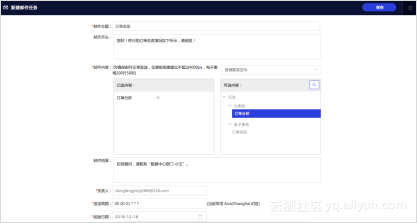
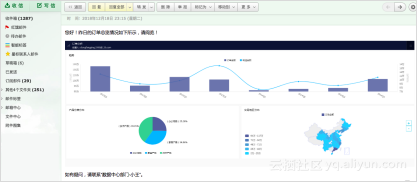
以上五步覆蓋了Quick BI基礎的數據分析功能,是不是覺得基本的入門還是非常簡單的呀?俗話說得好,百聞不如一見,百見不如一干,立刻前往 Quick BI 體驗吧。
下一篇,小編會給大家詳細講解場景篇-基于Quick BI的流量分析,敬請期待!
免責聲明:本站發布的內容(圖片、視頻和文字)以原創、轉載和分享為主,文章觀點不代表本網站立場,如果涉及侵權請聯系站長郵箱:is@yisu.com進行舉報,并提供相關證據,一經查實,將立刻刪除涉嫌侵權內容。